Listamos neste documento, procedimentos para corrigir situações em que aparece a mensagem “erro interno”.
Motivo:
- Quando estiver sem conexão de internet ou a SEFAZ está Offline;
- Quando os protocolos de segurança do Windows estiverem desatualizados ou configurados de forma incorreta;
- Quando possuir um certificado com algum problema de instalação, vencido ou inválido;
- Quando o Windows não possuir todas as atualizações necessárias;
Situações corrigidas pelo tutorial:
- Erro Interno: 0
- Erro Interno: 403
- Erro Interno: 12002
- Erro Interno: 12007
- Erro Interno: 12029
- Erro Interno: 12030
- Erro Interno: 12031
- Erro Interno: 12157
- Erro Interno: 12175
- Erro interno: 12186
Solução:
Internet
- Confirme se sua internet está funcionando normalmente;
- Reinicie o roteador de internet;
- Configure um IP estático e um DNS para o computador. O IP estático vai depender do modem utilizado, porém para DNS é sugerido a utilização da numeração 8.8.8.8 e 8.8.4.4.
Consultar Servidor da SEFAZ
A SEFAZ nacional disponibiliza um monitor para consulta dos servidores de NF-e, mas não tem um monitor para NFC-e. Desta forma, sugerimos utilizar o monitor da TecnoSpeed.
Segue abaixo os links para verificar o status dos servidores:
Configurar o sistema e selecionar um certificado digital válido
Para a emissão da NF-e:
No retaguarda do sistema, acesse o ícone Configurações e NF-e produtos. Ajuste as configurações conforme abaixo:
- SSLHttpLib: httpWinInet;
- SSLType: LT_TLSv1_2;
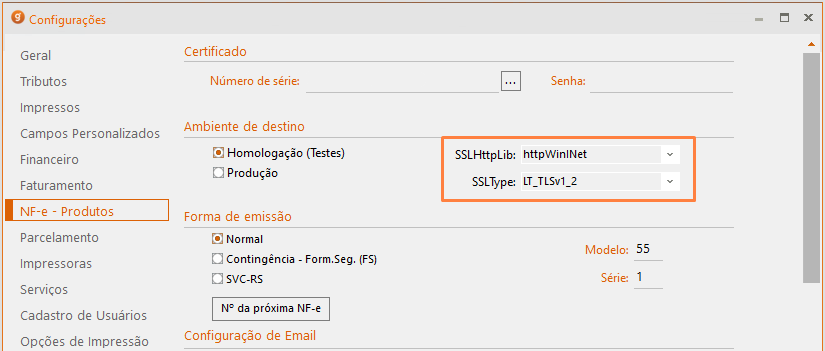
Após esta configuração selecione o certificado digital:
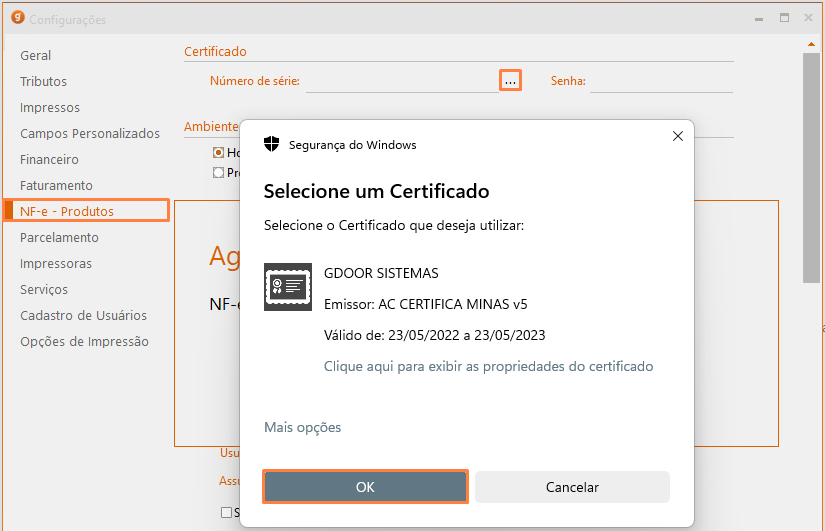
Para a emissão de NFC-e:
Dentro da pasta do sistema, localizada no endereço C:\GDOOR Sistemas\GDOOR PRO (SLIM), localize e execute o PDV_Server.
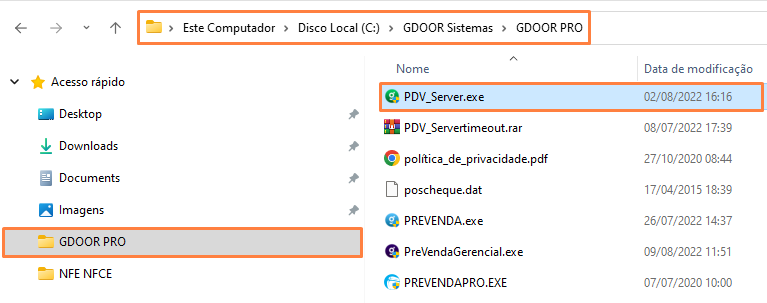
Clique no botão “configurações”:
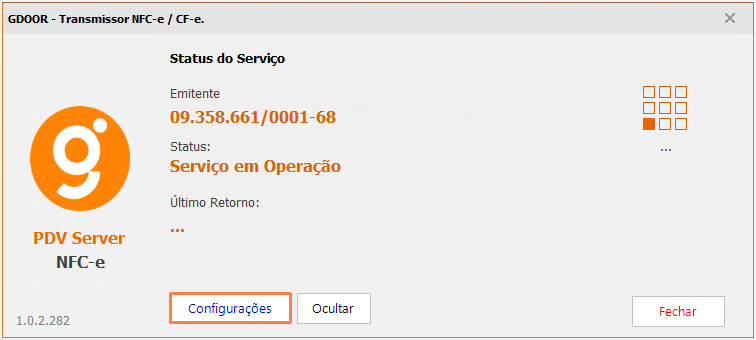
Localize e selecione o certificado digital
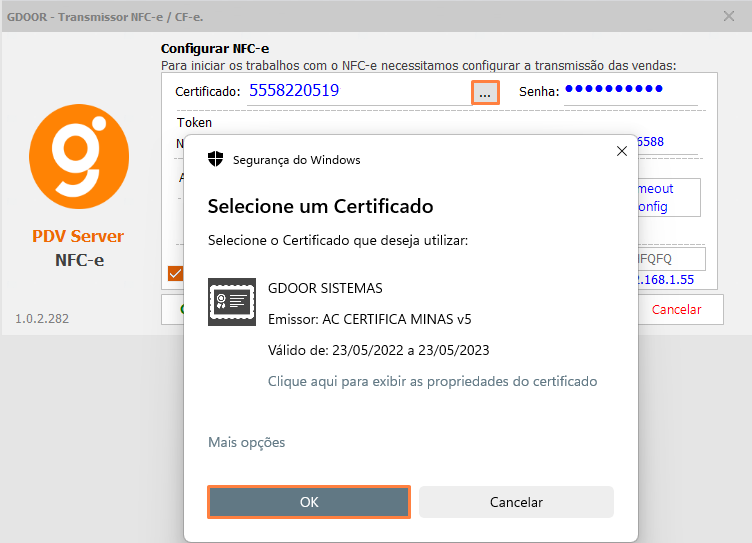
Além de selecionar o certificado correto, ajuste as configurações:
- HttpLib: pWinINet;
- SSLType: TLSv1_2;
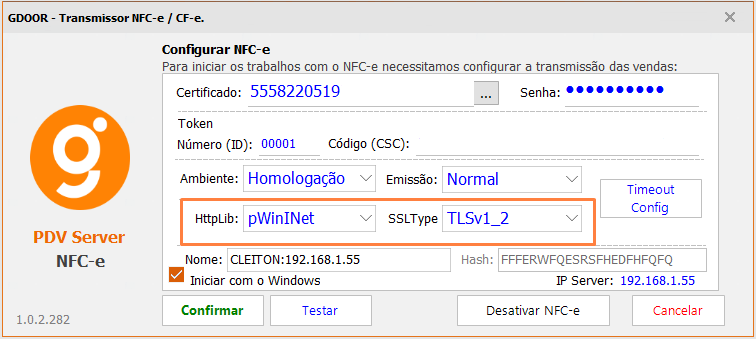
Para casos onde a conexão com internet estiver lenta, ou ocorrer uma demora maior no tempo de resposta do servidor da SEFAZ, ajuste o timeout config.
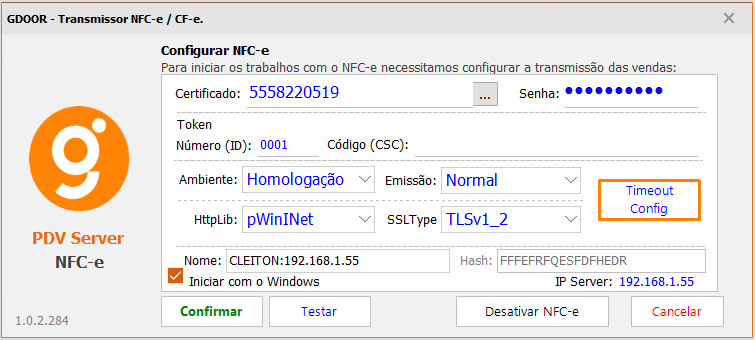
Realize o ajuste apenas nos seguintes campos:
- Tentativas: altere de 3 para 10;
- Aguardar retorno da consulta: apenas desmarque esta opção;
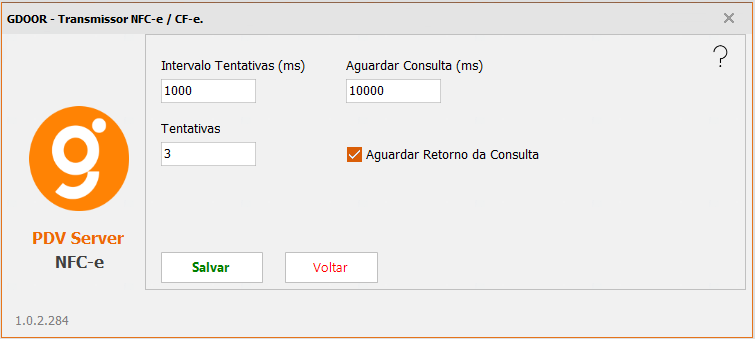
Clique no botão salvar para gravar o ajuste.
Após clicar no botão “confirmar”, clique no botão “ocultar” para que o PDV_Server fique aberto para transmitir as notas.
Para a emissão de CT-e/MDF-e:
No Gct-e, acesse Configurações e CT-e. Ajuste as configurações conforme abaixo:
- Protocolo de Criptografia: TLSV1_2;
- SSL Http Lib: httpWinInet;
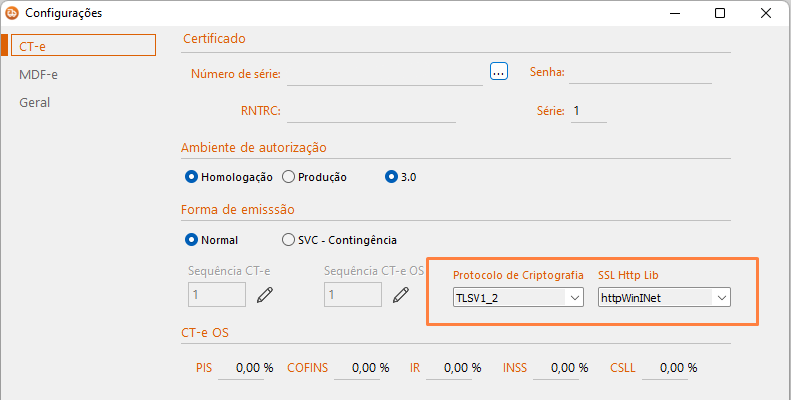
Selecionar o certificado correto:
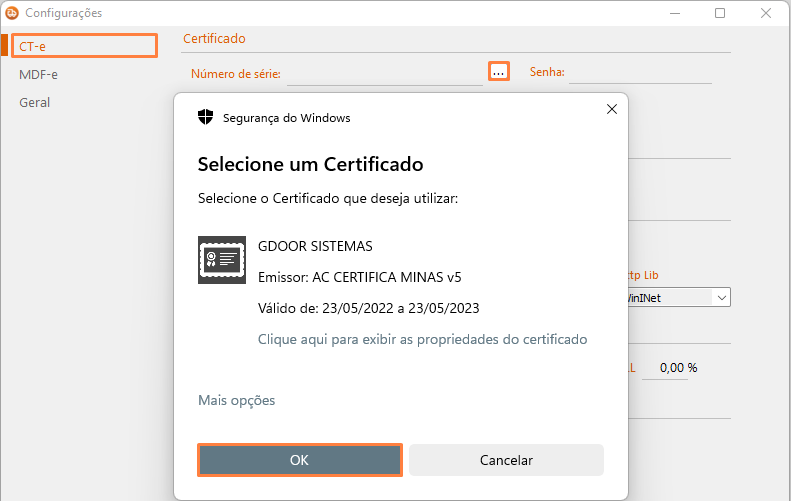
Configurações dos protocolos de segurança do Windows
Para ajustar estas configurações, acesse o menu Iniciar e digite a palavra “opções”, acessando em seguida “opções de internet”.
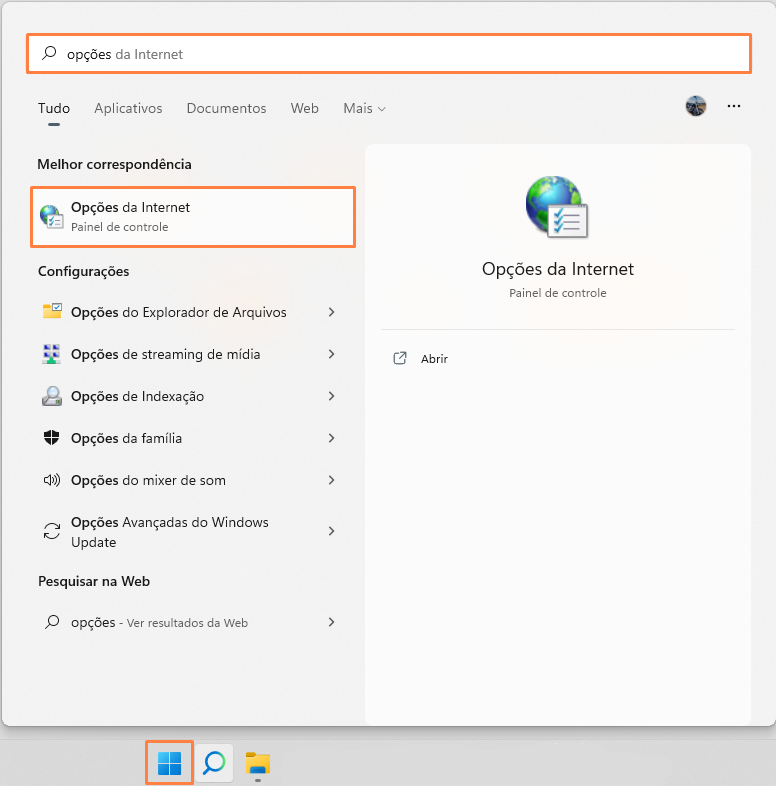
Com a janela aberta, acesse a guia “avançadas” e clique no botão “redefinir”.
Abrirá uma nova janela, marque a checkbox “excluir configurações pessoais” e novamente no botão “redefinir”. Para finalizar clique no botão “fechar”.
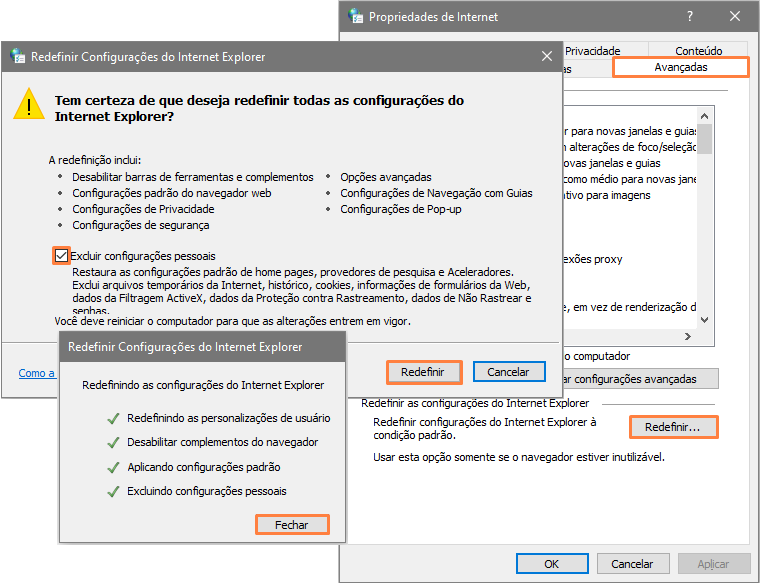
Acesse novamente as Opções de internet, conforme descrito acima. Na guia avançadas, desça com a barra de rolagem até o final e marque somente as opções:
- Usar SSL 3.0;
- Usar TLS 1.1;
- Usar TLS 1.2;
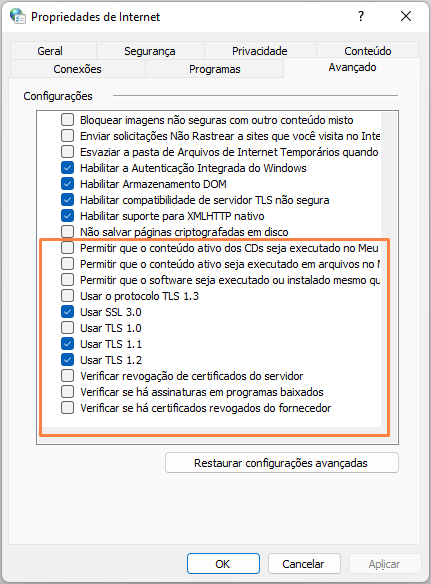
Procedimentos para atualizar o Windows
Windows 7:
Verificar se foram instaladas as seguintes atualizações de Windows :
- Atualização Service Pack 1 – clique aqui
- Atualização TLS – clique aqui
- Atualização Internet Explorer 11:
– 32 BITS – clique aqui
– 64 BITS – clique aqui
Windows 8.1 (Não sugerido):
Acesse o assistente de atualização do Windows no painel de controle e baixe a atualização.
Windows 10 e 11:
Acesse o assistente de atualização do Windows no painel de controle e baixe a atualização.
